1.Webページを保存する
![1 メニューキーをタップ,2[オフラインで読めるよう保存]をタップ ,オフラインで読みたいWebページを表示しておく](/contents/081/img/img20120927123126097402.jpg)
2.Webページが保存された
![Webページが保存され、オフラインでも読めるようになった ,[保存したページ]が表示された](/contents/081/img/img20120927123209073351.jpg)
3.オフラインでWebページを読む
![1 ここを上にドラッグ,2[ブックマークボタン]をタップ,レッスン7を参考に機内モードにして[インターネット]を起動しておく](/contents/081/img/img20120927123726003695.jpg)
![3[保存したページ]をタップ ,4 Webページのサムネイルをタップ ,保存したWebページの一覧が表示された](/contents/081/img/img20120913181959063841.jpg)
4.オフラインでWebページが表示された
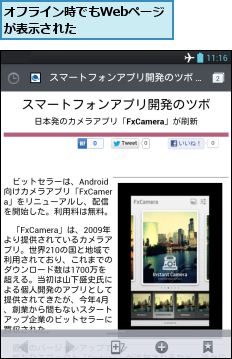
[ヒント]ブックマークを追加するには
よく見るWebページがあるときは、ブックマークに追加しておくと、次回からすばやく表示できて便利です。登録したいWebページを表示後、手順1の画面で[ブックマークを追加]をタップし、名称などを入力して登録しましょう。登録したWebページは、手順3の画面を参考に、ツールバーを表示後、[ブックマークボタン]をタップし、一覧から選択することで表示できます。
[ヒント]オフラインで読めるように保存したWebページを削除するには
手順3の画面で、削除したいWebページのサムネイルを1秒以上タッチし、[保存したページを削除]をタップすると、そのWebページがOptimus Vuから削除されます。
[ヒント]オフラインではリンク先のWebページは表示されない
保存したWebページを開いているときは、左上に時計のアイコンが表示されます。この状態ではWebページ上のすべてのリンクが無効となり、リンク先のWebページにアクセスできません。メニューキーをタップし、[最新版を表示]を選択すると、アクセス可能になりますが、インターネット接続が必要なため、オフラインの状態では使えません。




